Cómo integrar Stripe en WordPress: una guía paso a paso
Publicado: 2023-03-29Si tiene una tienda WooCommerce, debe integrar diferentes opciones de pago para que sus clientes puedan pagar en diferentes pasarelas de pago.
Entre las diferentes opciones de pasarela de pago, Stripe es bastante popular . Entonces, es posible que desee saber cómo integrar Stripe en WordPress.
En esta publicación de blog, voy a compartir los detalles en unos pocos pasos. Solo mantente atento y sigue los pasos.
Cómo integrar Stripe en WordPress: guía paso a paso
Antes de comenzar a integrar el pago con Stripe, asegúrese de haber instalado WooCommerce correctamente y haber realizado todas las configuraciones para el pago de WooCommerce.
Paso 1: Instale el complemento necesario
El primer paso comienza con la instalación de complementos esenciales. Aquí voy a compartir el proceso con MetForm, que es un complemento de Elementor. Entonces, básicamente necesitará dos complementos diferentes:
- Elementor
- metform
Instale ambos complementos y actívelos dentro de su tablero de WordPress. Una vez que haya terminado con la activación, puede disfrutar de todas las características del pago de Stripe.
Paso 2: Configure el pago
Si ha instalado MetForm con éxito , verá las opciones del complemento dentro de su panel de control de WordPress. Vaya a su tablero de WordPress> MetForm y luego elija la configuración. De diferentes opciones, elija la opción denominada 'PAGO'.
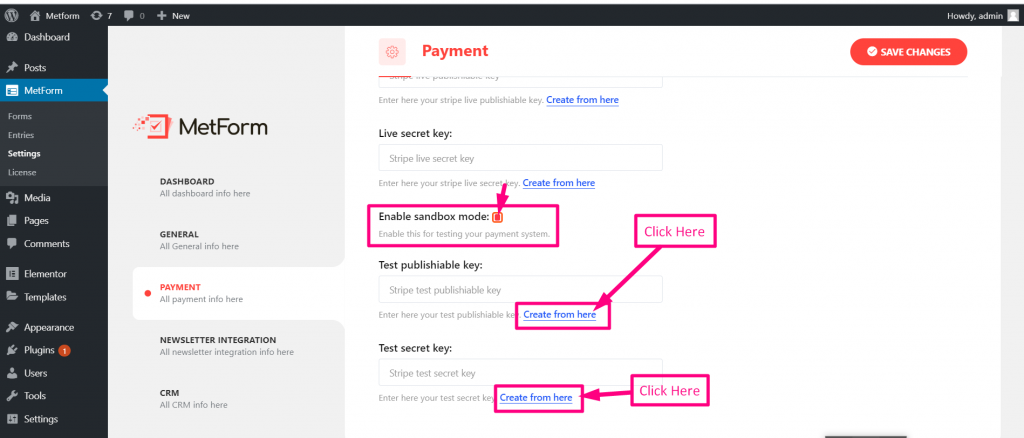
En esta sección, verá las opciones de pago disponibles que puede integrar con la ayuda de MetForm. Elija Stripe y luego vaya al siguiente paso.
Paso 3: Genere la clave API y complete los campos
En Stripe, verá los campos: URL de imagen, clave publicable en vivo, clave secreta en vivo, clave publicable de prueba, clave secreta de prueba y otros campos esenciales si es necesario.
Para comenzar a recibir el pago de Stripe, debe generar la clave publicable de prueba y la clave secreta de prueba. Para esto, vaya a su panel de control de Stripe iniciando sesión.
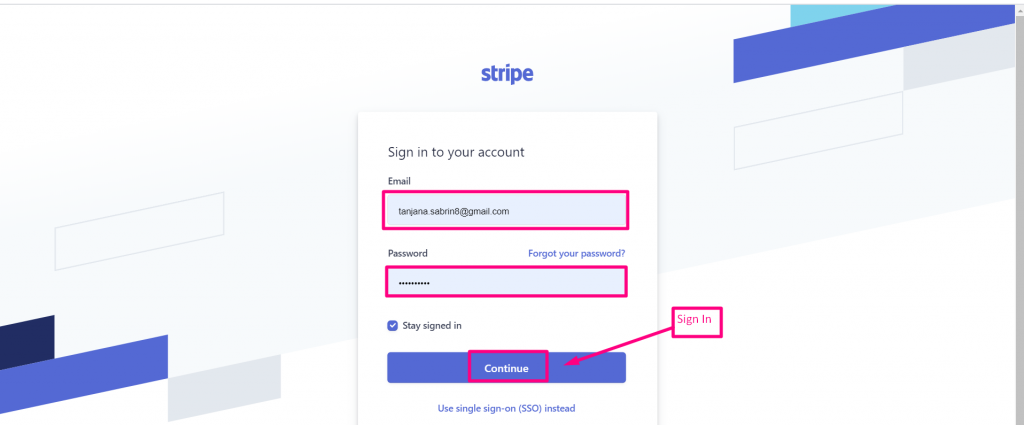
Desde el tablero, vaya a Desarrolladores > Claves de API. Allí obtendrá dos claves individuales: clave publicable y clave secreta.
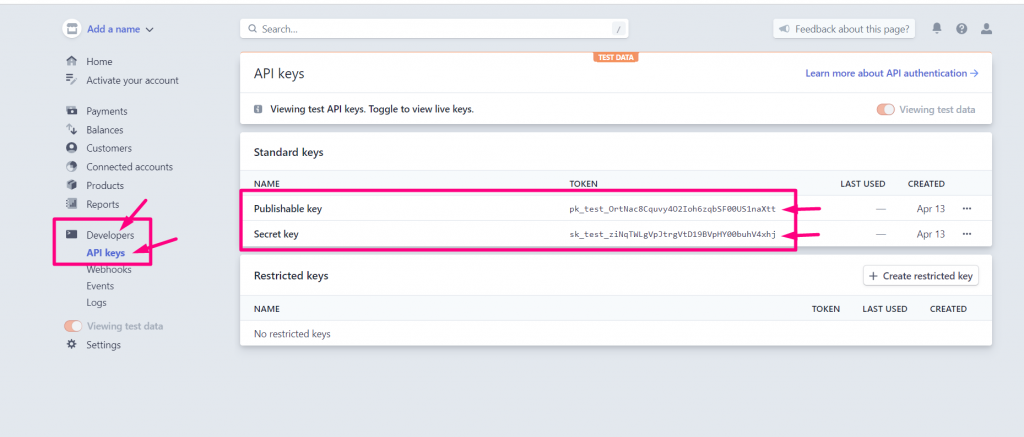
Ahora navegue a la configuración de MetForm e inserte la clave publicable en el campo 'Clave publicable de prueba' e inserte la clave secreta en el campo 'Clave secreta de prueba'.
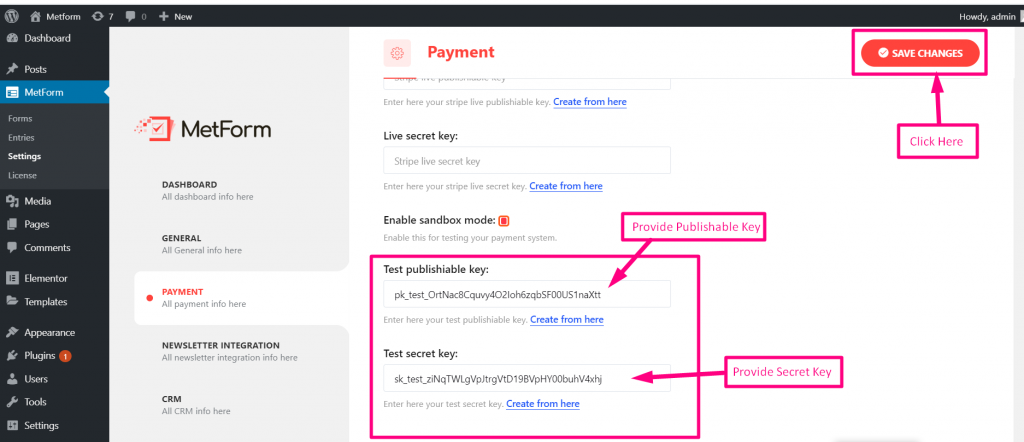
Una vez que haya terminado con él, guarde los cambios.

Paso 5: Configure el formulario para recibir el pago
Ahora que Stripe está integrado en su sitio web de WordPress, es hora de configurar el formulario con el que cobrará el pago. Para esto, debe crear un formulario usando MetForm.
Desde MetForm, cree un formulario y elija Editar con Elementor. En el panel de widgets, busque el método de pago y suelte el campo de entrada.
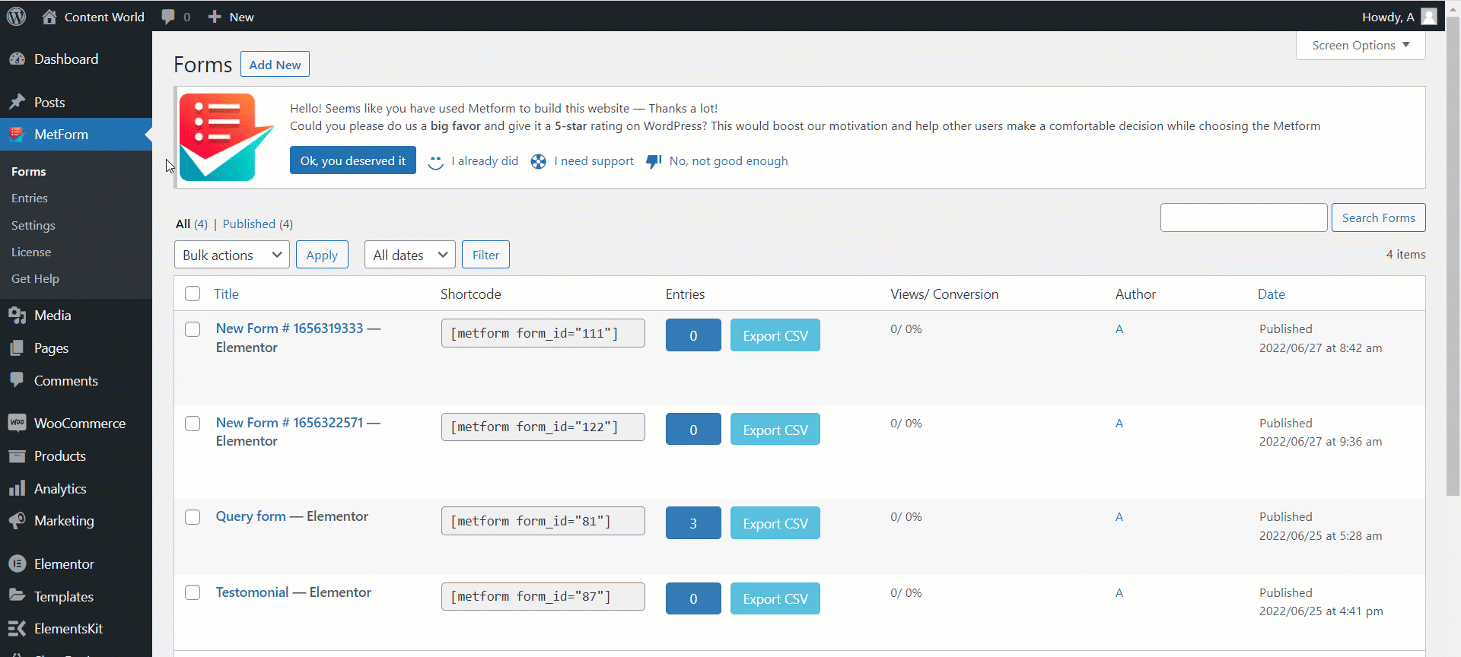
Ahora agregue el campo de texto y un botón de envío en el formulario. Copie el nombre seleccionado para el formulario e insértelo en el campo integrado.
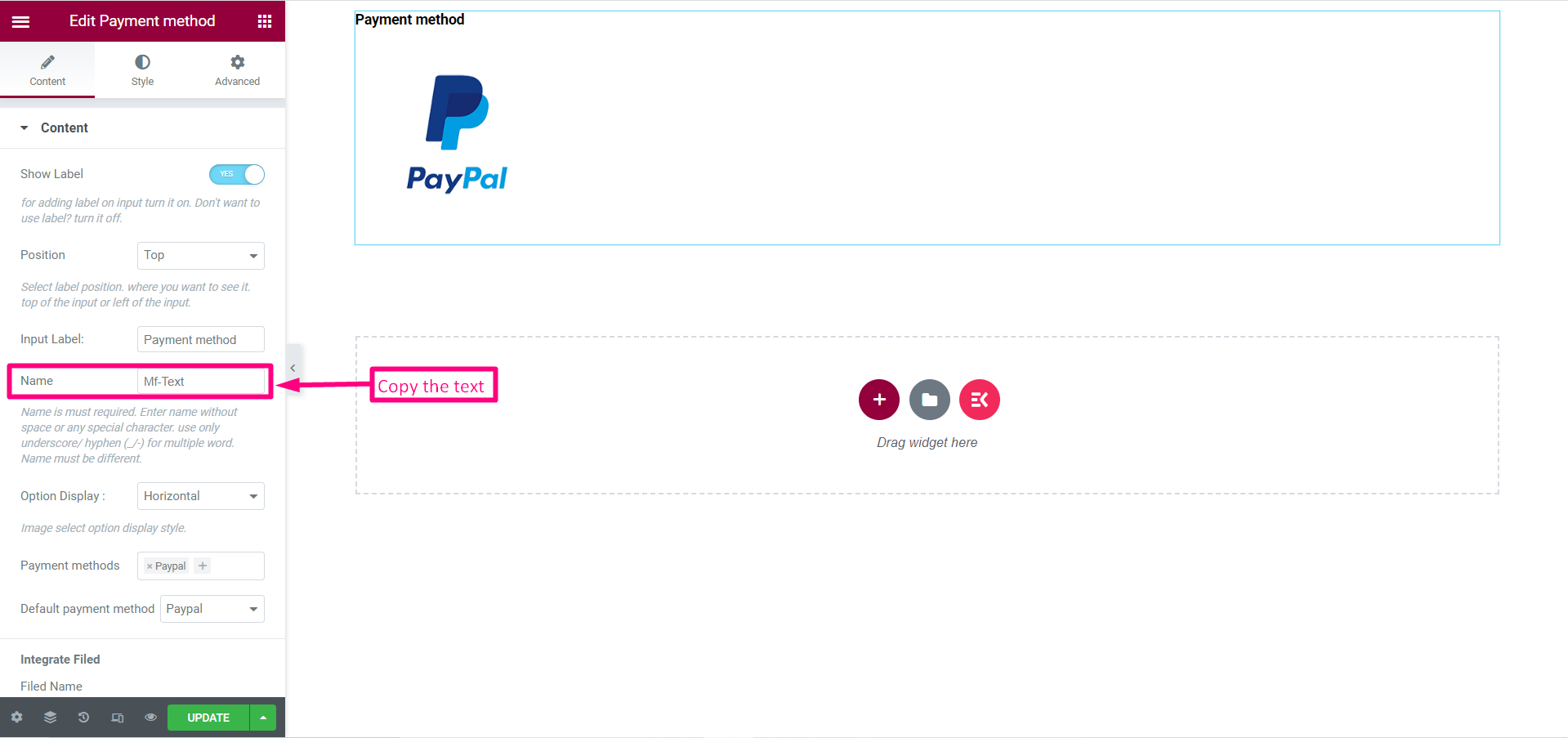
Seleccione el método de pago como Stripe. Suelte el campo de texto e ingrese el texto copiado en el campo de texto.
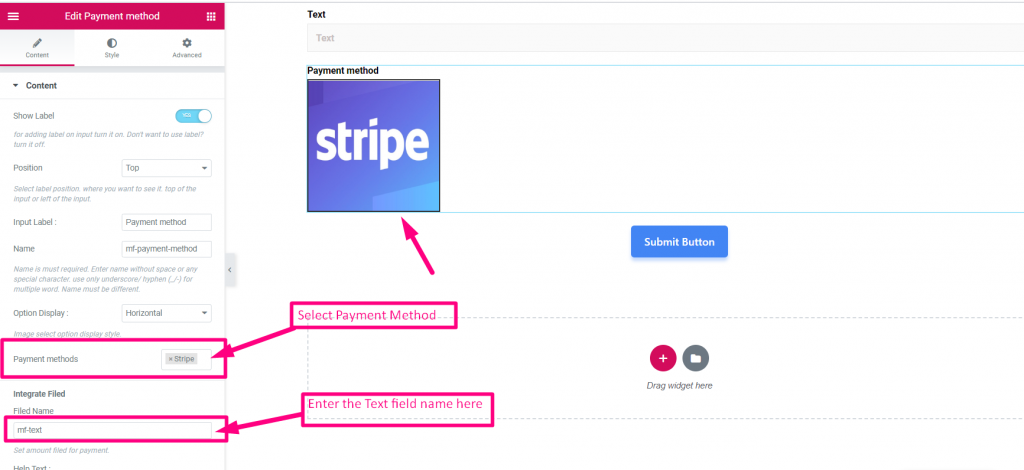
Si ha seguido correctamente el paso anterior, ha integrado correctamente el método de pago de Stripe.
Ahora puede probar si el pago de Stripe funciona correctamente. Vaya al formulario, ingrese el monto que desea pagar, proporcione el correo electrónico de Stripe, el número de tarjeta, el CVC, la fecha de vencimiento y haga clic en el botón Enviar.
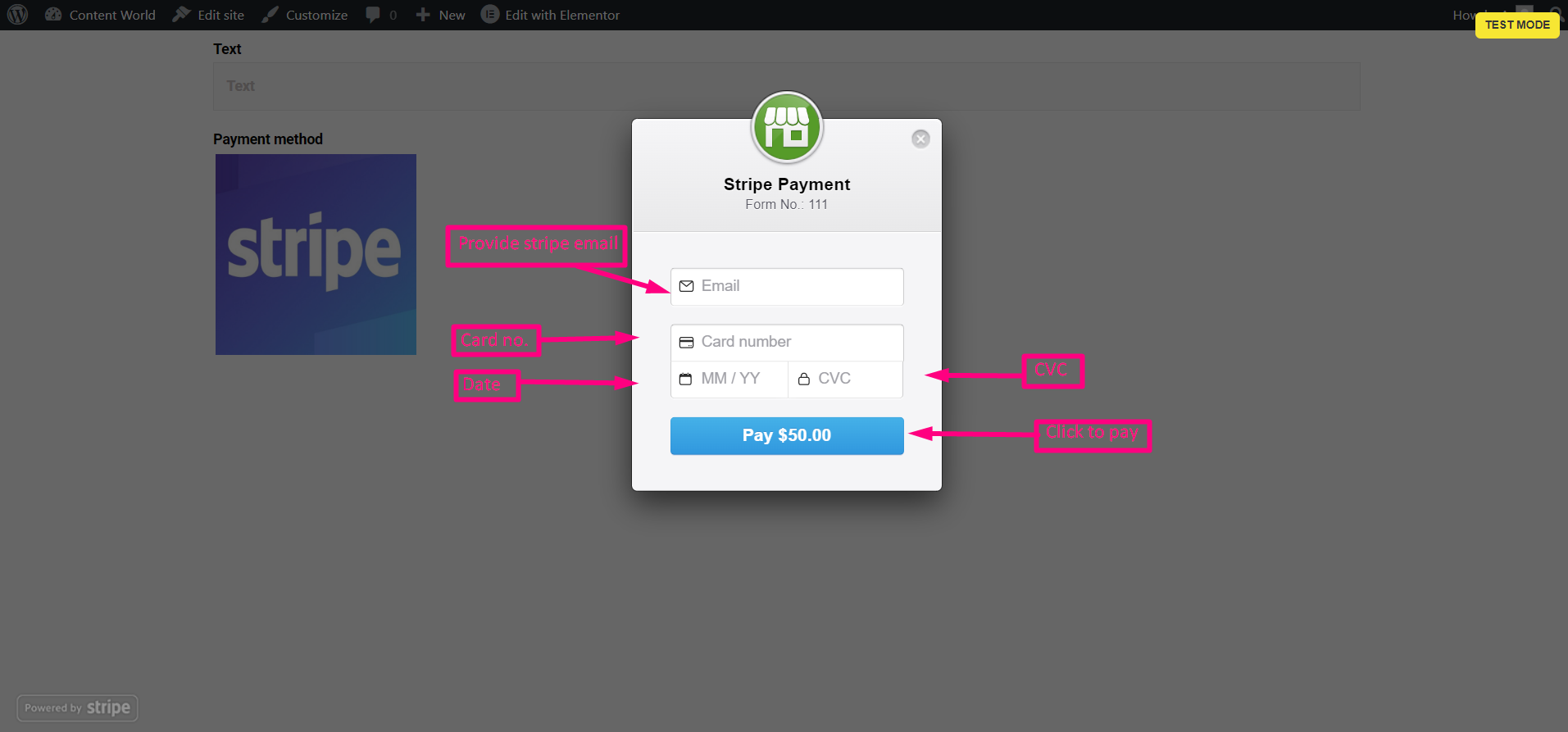
Puede encontrar el pago en la opción Pago o puede verificarlo en 'Entradas' de MetForm.

¿Quiere hacer más con el complemento de MetForm? Consulta los siguientes blogs
- Cómo crear un formulario de boletín en el sitio web de WordPress [Rápido]
- Cree cuestionarios en 5 minutos usando un generador de cuestionarios de WordPress
- Multiplica clientes potenciales con el formulario de HubSpot
- Cómo agregar un formulario de comentarios usando el complemento de WordPress
- Integre HubSpot con MetForm y obtenga más clientes potenciales
Preguntas frecuentes
Si tiene más consultas sobre la integración del pago con Stripe en WordPress, consulte las siguientes preguntas y respuestas.
¿Los pagos de WooCommerce funcionan con Stripe?
Sí, WooCommerce Payments admite Stripe como una de sus pasarelas de pago, lo que le permite aceptar pagos con tarjeta de crédito directamente en su tienda sin complementos ni integraciones adicionales. Stripe es una pasarela de pago popular, segura y confiable que puede ayudarlo a aumentar sus ventas y hacer crecer su negocio.
¿Es Stripe para WordPress gratis?
Stripe para WordPress es un complemento gratuito, pero los servicios de procesamiento de pagos de Stripe tienen un precio de pago por uso de 2,9% + 30¢ por transacción exitosa. Esta estructura de precios transparente facilita que las empresas comprendan y administren sus costos de procesamiento de pagos, sin tarifas de instalación ni cargos mensuales.
¿Es Stripe mejor que WooCommerce?
Es difícil comparar los precios de los pagos de Stripe y WooCommerce. Stripe cobra un 1% por transacciones internacionales, mientras que WooCommerce cobra un 1,50%. Por lo tanto, depende de usted cuál quiere elegir.
¿Cómo funciona Stripe en WordPress?
Stripe se puede integrar en WordPress mediante complementos que le permiten aceptar pagos en su sitio web. Los complementos brindan una interfaz fácil de usar para agregar formularios de pago de Stripe a su sitio y manejan la seguridad y el procesamiento de los pagos. O bien, puede generar una API con stripe y recibir el pago con herramientas de terceros.
Conclusión
Stripe le brinda la libertad de cobrar pagos de una variedad de clientes. Entonces, integre Stripe de acuerdo con la guía que proporcioné aquí. Antes de que finalmente presente la opción de pago a su cliente, debe probarlo usted mismo.
Si encuentra algún error, simplemente asegúrese de seguir todos los pasos que se describen aquí.
